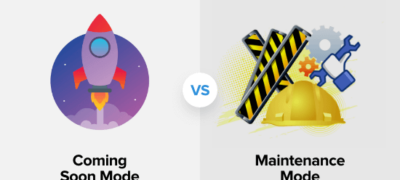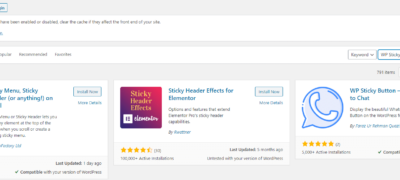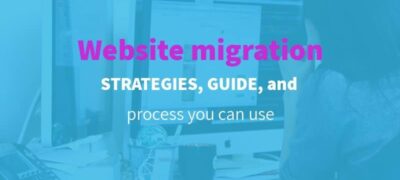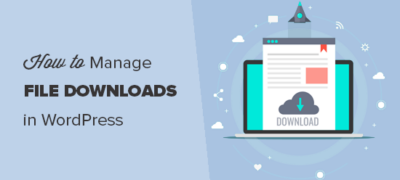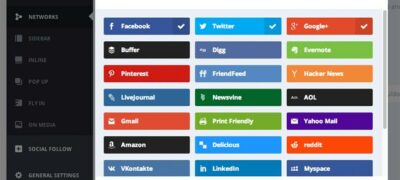最近,一位读者问我们即将推出的模式和维护模式之间是否有区别?…
隐私政策页面是法律要求的文件,其中披露了您收集的有关您网站访问者的信息。
无论您是博客作者,自由职业者还是企业所有者,建议将隐私策略页面添加到您的网站。
现在,问题是大多数初学者不知道如何创建合法的隐私策略,然后将其显示在他们的网站上。
在本文中,我们将向您展示如何轻松地在WordPress中添加隐私策略。我们还将说明您必须在隐私政策页面中包含的各种元素。
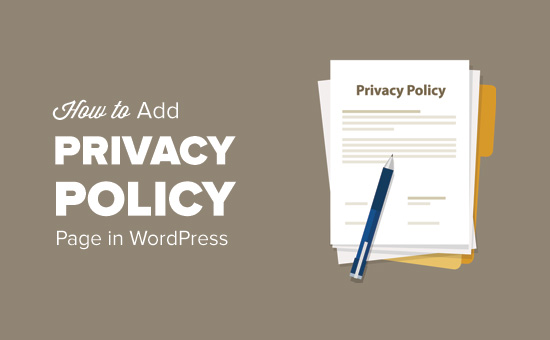
什么是隐私政策,您是否需要在网站上使用它?
所有网站都以不同方式收集有关其访客的信息。
在许多国家/地区(包括美国),法律都要求网站披露其收集的有关访问者的信息以及如何使用这些信息。
这是典型的WordPress网站收集用户信息的一些方式。
- 注释形式的名称和电子邮件地址。
- 注释表单cookie,用于记住用户名或电子邮件地址。
- 用户使用联系表提交的姓名和电子邮件地址。
- 提交的姓名和电子邮件地址以注册电子邮件列表。
- 用户在网站上注册时收集的信息。
- Google Analytics(分析)跟踪。
- Facebook页面插件和类似按钮的 cookie。
- 跟踪用户的其他社交媒体平台小部件。
- 跟踪用户的广告程序,例如Google Adsense。
互联网上的所有网站都应有一个隐私政策页面。它可以保护您的企业免受法律问题的困扰,还有助于建立消费者信任。
您还需要添加一个隐私策略页面,以符合通用数据保护条例(GDPR)。
对于那些不知道的人,GDPR是欧盟(EU)的一项法律,赋予其公民对其个人数据的控制权。
该法律适用于世界各地的所有企业(包括WordPress博客),即使您并非来自欧盟国家也是如此。
有关更多详细信息,您可以阅读我们有关GDPR的最终指南,并了解其对WordPress网站的影响。
您应在隐私政策中包括什么?
隐私策略的基本要求非常简单。您需要列出收集或打算收集网站上用户信息的所有方式。
一个简单的隐私策略页面应包含以下信息:
- 您收集的有关访问您网站的用户的信息。
- 用于收集信息的方法,例如Cookie和Web信标,注册,注册,评论表格等。
- 提及所有在您的网站上收集用户信息的第三方广告商,例如Google Adsense。
- 包括指向您参与的每个广告程序的隐私权政策的链接。
- 用户如何阻止Cookie并选择退出第三方广告。
- 您的联系信息,以便用户在有疑问时可以与他们联系。
互联网上有许多网站,可让您自动为您的隐私政策或服务条款页面生成文本。
WordPress本身带有一个基本的隐私策略生成器,您可以使用它。
您也可以从WPBeginner的隐私策略页面开始。只需使用您的网站或公司名称替换所有对WPBeginner和我们的母公司的引用。
在WordPress中添加隐私政策页面
WordPress使您可以轻松地为您的网站生成隐私策略页面。它还为您提供了一个通用的隐私策略模板,以与有关如何向其中添加内容的说明一起使用。
首先,您需要访问设置»隐私页面。您会注意到WordPress已经为您创建了隐私政策页面草稿。
您可以单击“使用此草稿”按钮以将该页面另存为您的隐私权政策。
您也可以单击“创建新页面”按钮来生成新的“隐私政策”页面。WordPress将自动创建一个新页面并打开以供您进行更改。
如果您使用的是默认草稿,则需要单击“编辑”链接进行更改并发布。
打开隐私政策页面进行编辑后,您会在顶部看到一条通知,并带有指向默认WordPress隐私政策页面指南的链接。
隐私政策的内容还包含有关如何编辑和更改每个部分的说明。
您会注意到,它有一些部分介绍了WordPress网站收集个人信息的不同方式。例如,评论,登录cookie,嵌入等。
它还将在其下面没有任何信息的部分。例如,联系表格和分析。
至于联系表格,您可以提及您收集的信息及其用途。
如果您正在使用WPForms插件创建联系表单,那么您已经可以创建符合GDPR的联系表单。
对于Google Analytics(分析),您可以遵循此完整的Google Analytics(分析)和GDPR合规性指南。
仔细阅读隐私政策页面后,您可以单击“发布”按钮以保存您的更改。
在WordPress中将链接添加到隐私政策页面
大多数网站在其页脚区域显示指向其隐私策略页面的链接。这样,链接会显示在每个页面上,但不会在主导航菜单中占用空间。
有多种方法可以做到这一点。
让我们从最简单的一个开始。
许多WordPress主题在页脚中都提供了小部件就绪区域,也称为“页脚侧边栏”。您可以转到外观»小部件页面,以确认您的主题是否具有页脚小部件区域。
如果主题有主题,则可以使用导航菜单小部件显示指向您的信息页面的链接列表,包括隐私策略。
首先,您将需要创建一个新的自定义导航菜单。
只需访问外观»菜单页面即可创建新的自定义菜单。您需要点击顶部的“创建新菜单”链接。
接下来,您需要为导航菜单提供一个名称。之后,从左栏中选择页面,然后单击“添加到”菜单按钮。
您会发现所选页面出现在新创建的菜单下。现在,您可以通过简单地上下移动菜单项来安排它们。
完成后,请不要忘记单击“保存”菜单按钮来存储您的更改。
现在转到外观»小部件页面,并将“导航菜单”小部件添加到页脚小部件区域。
现在,选择您先前在小部件设置中创建的自定义菜单,然后单击保存按钮以存储您的更改。
现在,您可以访问您的网站,以在网站页脚区域查看隐私权政策链接。
在WordPress中手动添加到隐私政策页面的链接
如果您的主题没有页脚小部件区域或页脚导航菜单,则可以使用HTML代码手动将链接添加到隐私策略页面。
您需要编辑主题的footer.php文件。如果您以前没有做过,请查看我们的指南,了解如何在WordPress中复制/粘贴代码。
在footer.php文件中,将以下HTML添加到</ body>标记之前的适当位置。
<a href="http://example.com/privacy-policy">Privacy Policy</a>
不要忘记href用隐私策略页面的URL 替换该值。现在,您可以保存所做的更改并预览您的站点,以查看有效的链接。
就这样!您已成功将隐私策略页面添加到WordPress网站。